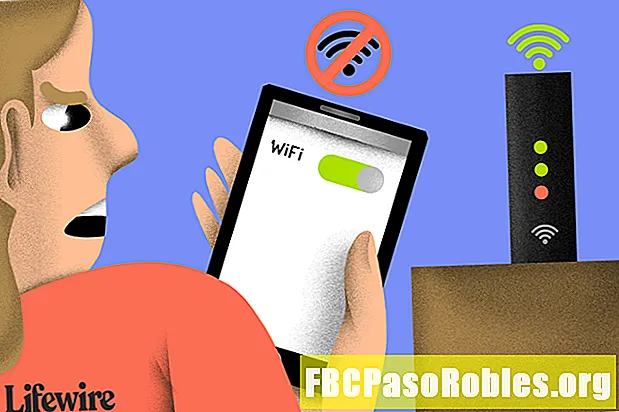Contente
- Conecte-se facilmente a partir da área de trabalho
- Conecte-se à maioria dos outros desktops GTK
- Conecte-se automaticamente à sua VPN
Conecte-se facilmente a partir da área de trabalho
- Noções básicas de VPN
- Preciso de uma VPN?
- Escolhendo uma VPN
- Configurando sua VPN
- Corrigindo erros de VPN

Que abre Configurações e leva você diretamente para o Rede aba. Encontre o VPN título e clique no ícone do sinal de adição (+).

Uma nova janela menor será aberta para você selecionar o tipo de conexão VPN a ser criada. Escolher Importar do arquivo.

Outra janela será aberta, permitindo que você navegue até o seu .ovpn arquivo de configuração. Encontre o que você deseja configurar e Abrir isto.

Uma janela de configuração é aberta para configurar sua nova conexão. Tudo o que você precisa para se conectar à VPN já está preenchido, com exceção do seu Nome do usuário e Senha. Preencha-os e clique em Adicionar no canto superior direito da janela.

A janela de configuração é fechada e você retorna às configurações de rede. Desta vez, você encontrará sua VPN listada na seção VPN posição. Gire o interruptor ao lado dele para ativar a conexão.

Conecte-se à maioria dos outros desktops GTK
Se você não estiver usando o GNOME, mas estiver em um dos outros desktops GTK populares, como Cinnamon, XFCE ou MATE, siga estas instruções para se conectar.
-
Localize o Gerente da rede ícone de miniaplicativo na bandeja do sistema da área de trabalho. Provavelmente, será o ícone Wi-Fi padrão, a imagem de um cabo de rede ou dois computadores conectados. Esses são os mais comuns, mas se você estiver usando um tema de ícone personalizado, pode ser algo diferente.
-
Clique com o botão direito do mouse no ícone para exibir um menu de gerenciamento.
-
Nesse novo menu, selecione Edite conexões.

-
Uma nova janela Conexões de Rede é aberta, listando as conexões atuais no seu sistema. No canto inferior esquerdo da janela, você encontrará um sinal de mais ( + ), um sinal de menos ( - ) e uma engrenagem. Clique no mais ícone.

-
Outra nova janela será aberta para você selecionar o tipo de conexão que deseja criar. Role até a parte inferior e escolha Importe uma conexão VPN salva. Então, selecione Crio.

-
UMA Squeaky toy Será aberta uma janela para você localizar um dos seus arquivos de configuração do OpenVPN. Navegue até seus arquivos, selecione um e Abrir isto.
-
Você receberá uma nova janela para configurar sua conexão. Tudo o que você precisa já estará preenchido. O Network Manager lê o arquivo de configuração e conecta tudo o que seu serviço VPN forneceu. A única coisa que você precisa é de suas informações de login. Digite sua VPN Nome do usuário e Senha na forma.

-
Quando terminar, pressione Salve no canto inferior direito da janela.
-
A janela de configuração superior será fechada e mostrará a lista atualizada de conexões. Dê uma olhada para garantir que sua nova conexão esteja lá.
-
Agora, volte sua atenção para o ícone do miniaplicativo do Network Manager. Selecione para revelar as conexões disponíveis. Passe o rato por cima Conexões VPN para mostrar as VPNs disponíveis.

-
Selecione sua VPN na lista. Assim que a verificação aparecer ao lado do nome da conexão, seu computador começará a tentar se conectar. Quando for bem-sucedido, você verá uma notificação para informar que está conectado.
Conecte-se automaticamente à sua VPN
Se você deseja conectar-se automaticamente à sua VPN sempre que sua conexão com a Internet estiver ativa, também poderá configurá-la através do Network Manager.
-
Se você estiver em uma área de trabalho GTK diferente do GNOME, clique com o botão direito do mouse no Gerente da rede ícone do miniaplicativo novamente.
Os usuários do GNOME precisarão chegar de outra maneira. Abra uma janela do terminal e execute:
$ nm-connection-editor
Os usuários do Gnome podem pular para a etapa 3.
-
Selecione Editar conexões do menu
-
O mesmo Conexões de rede janela de antes será aberta. Selecione sua conexão regular à Internet na lista e pressione o botão ícone de engrenagem.
-
Uma nova janela será aberta para sua conexão. Deve ser semelhante ao que você usou para configurar a VPN. Selecione os Geral guia na parte superior da janela.

-
Selecione Conectar-se automaticamente à VPN.
-
Use o menu suspenso à direita para escolher o servidor VPN ao qual você deseja se conectar automaticamente.
-
Quando tudo parecer bom, selecione Salve no canto inferior direito da janela.